Activer la redirection de port pour l'ASUS RT AC5300
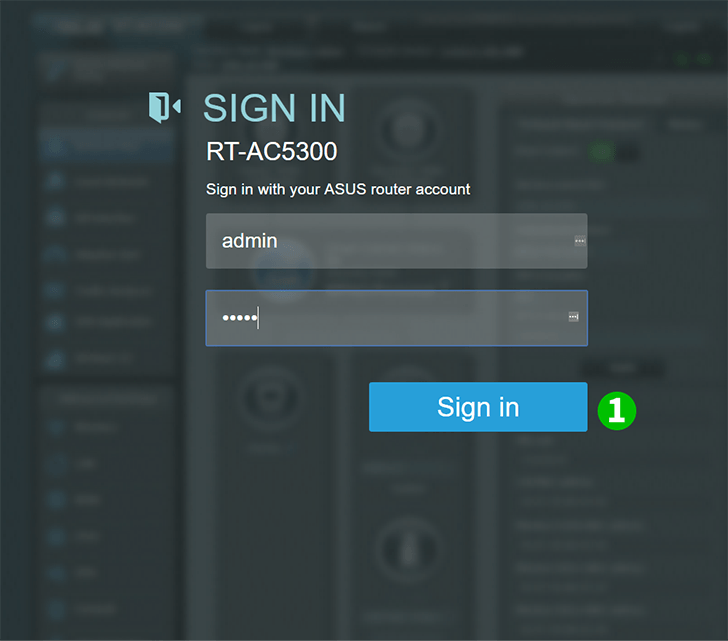
1 Connectez-vous à votre routeur avec votre nom d'utilisateur et votre mot de passe (IP par défaut: 192.168.1.1 - nom d'utilisateur/mot de passe par défaut: admin
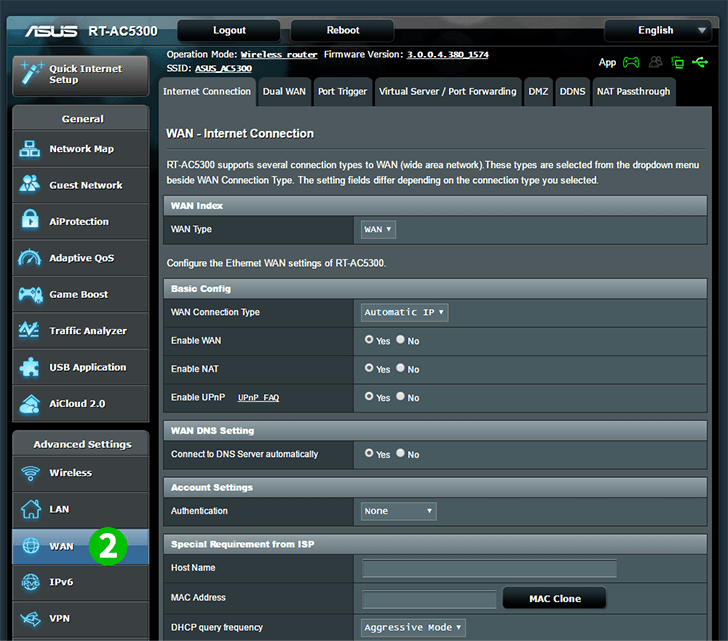
2 Cliquez sur "WAN" dans le menu principal à gauche
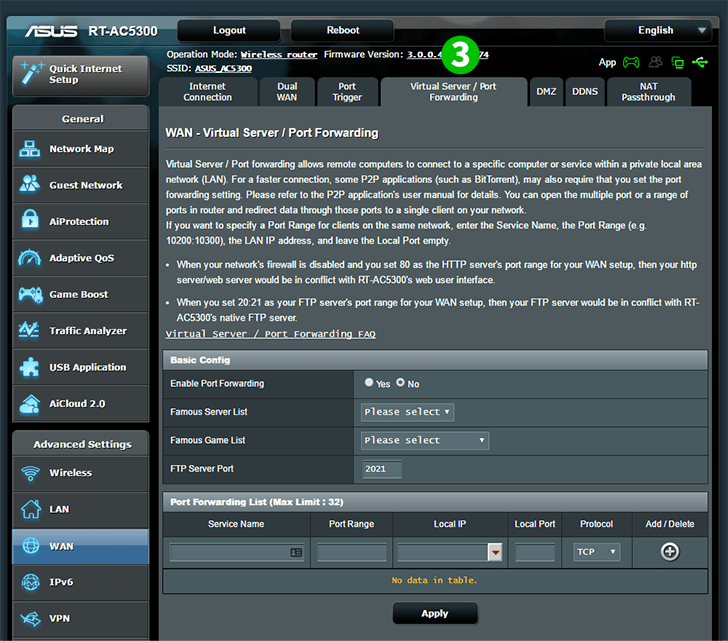
3 Cliquez sur l'onglet "Virtual Server / Port Forwarding"
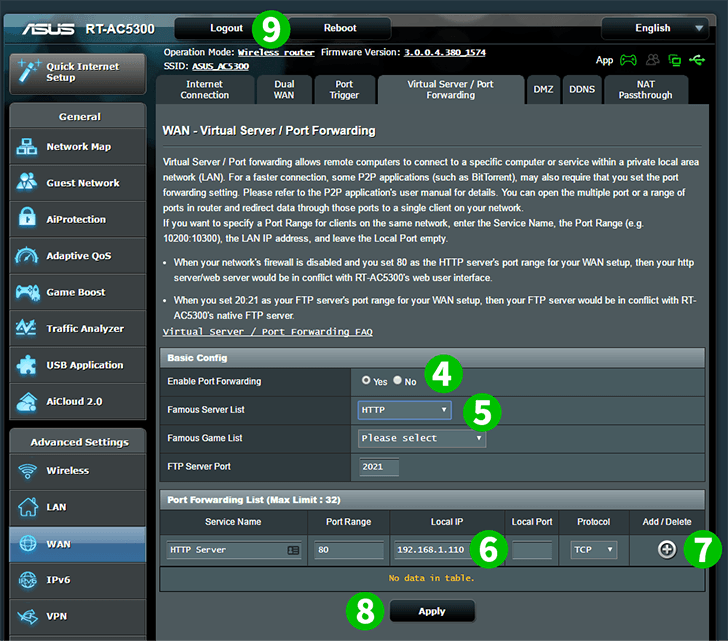
4 Cliquez sur "Yes"
5 Sélectionnez "HTTP" dans le menu déroulant
6 Entrez l'adresse IP (de préférence statique) de l'ordinateur sur lequel cFos Personal Net est exécuté dans le champ "Local IP"
7 Cliquez sur l'icône "Add"
8 Cliquez sur "Apply"
9 Logout vous de votre routeur en cliquant sur "Logout" en haut de page
La redirection de port est maintenant configurée pour votre ordinateur!
Activer la redirection de port pour l'ASUS RT AC5300
Instructions sur l'activation de la redirection de port pour le ASUS RT-AC5300